Come creare una tabella mobile in excel (con esempio)
Una tabella mobile in Excel è un tipo di tabella che puoi spostare all’interno di un foglio di lavoro semplicemente trascinandola.
Il modo più semplice per creare una tabella mobile in Excel è utilizzare lo strumento Fotocamera .
Il seguente esempio passo passo mostra come eseguire questa operazione.
Passaggio 1: crea la tabella
Innanzitutto, inseriamo in Excel il seguente set di dati che contiene informazioni su vari giocatori di basket:
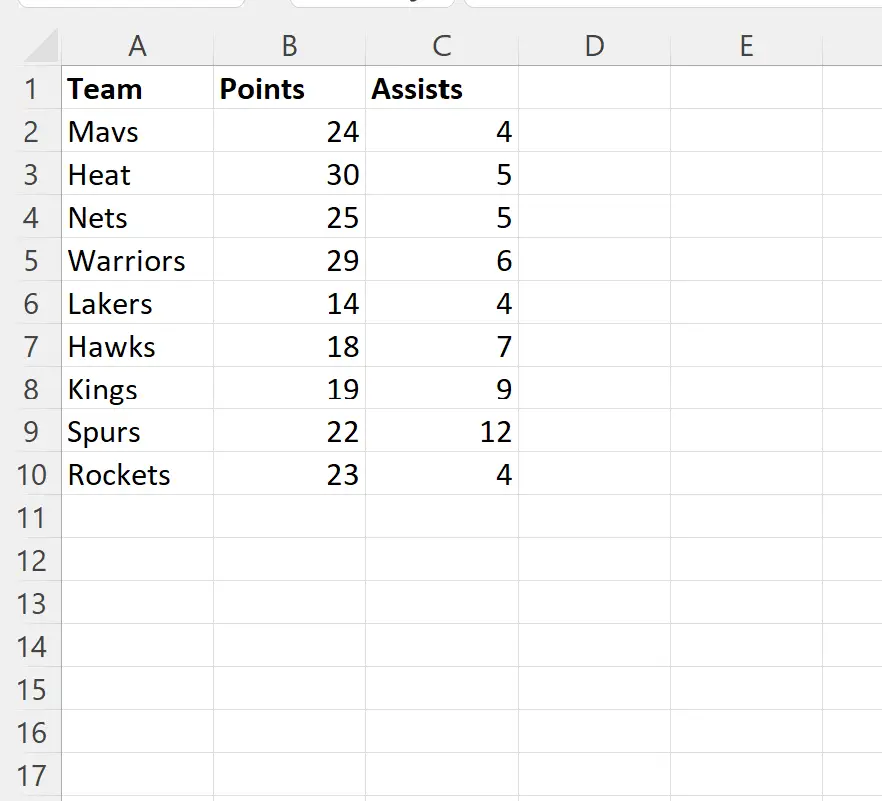
Per convertire questo intervallo in una tabella, evidenzia l’intervallo di celle A1:C10 , quindi fai clic sulla scheda Inserisci lungo la barra multifunzione superiore, quindi fai clic sull’icona Tabella :
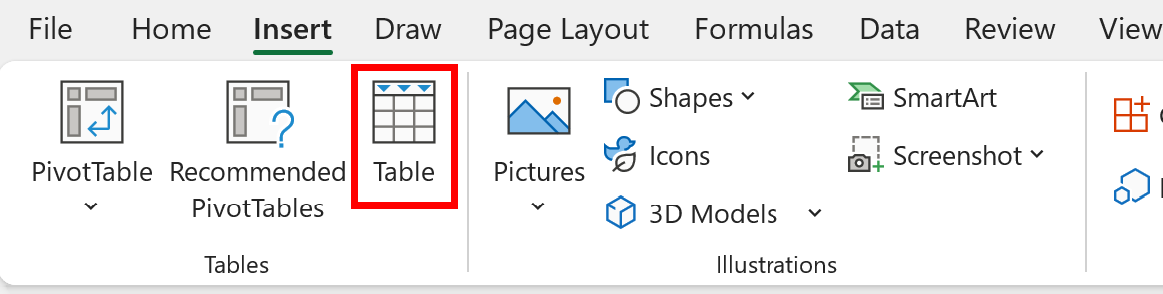
L’intervallo verrà convertito in un array:
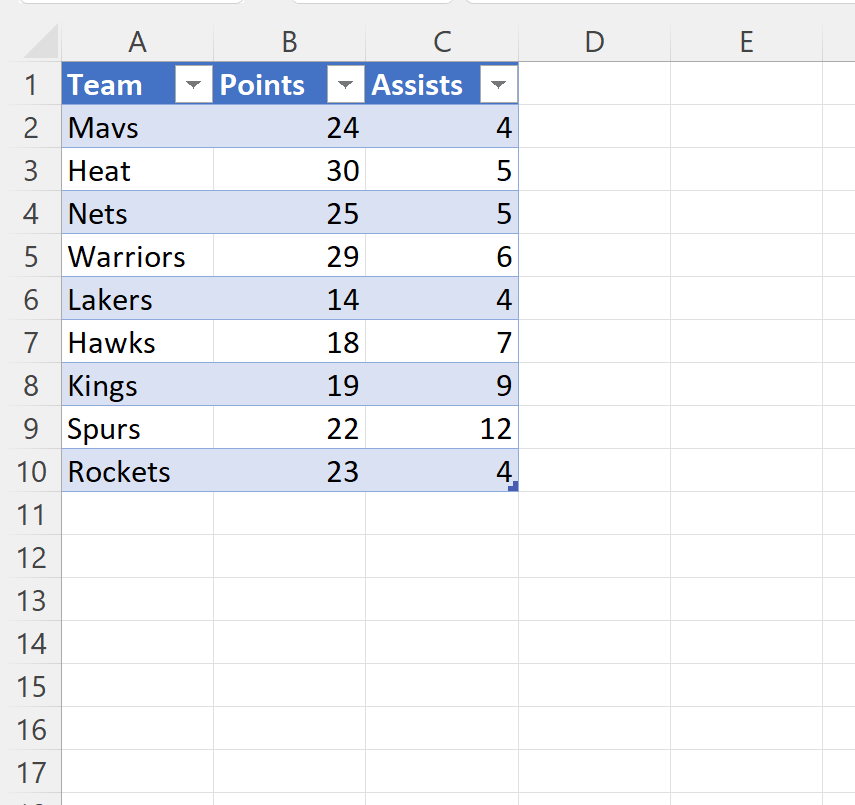
Passaggio 2: aggiungi lo strumento Fotocamera alla barra di accesso rapido
Successivamente, aggiungeremo lo strumento Fotocamera alla barra di accesso rapido.
Per fare ciò, fai clic sulla piccola freccia a discesa nella parte superiore della cartella di lavoro, quindi fai clic su Altri ordini nel menu a discesa:
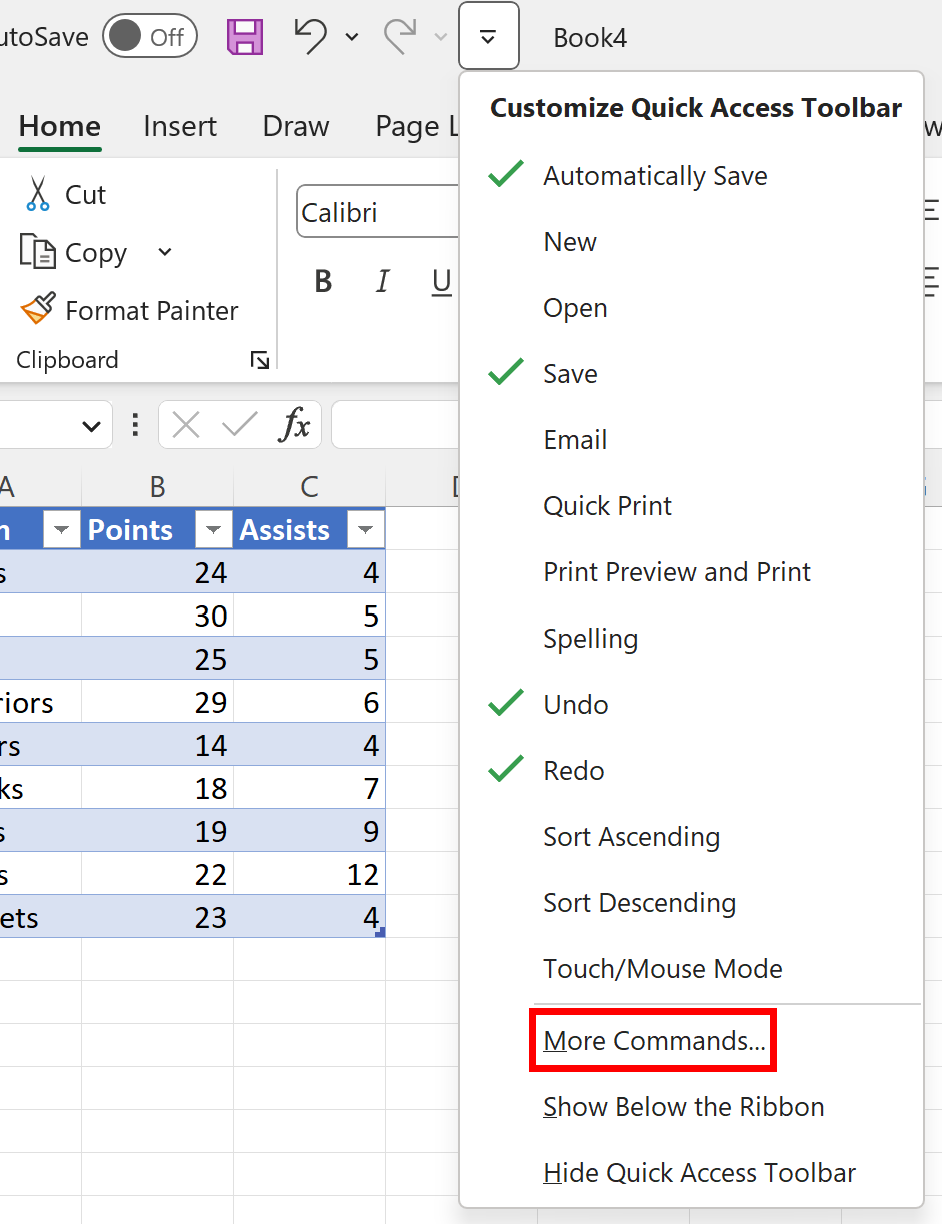
Nella nuova finestra visualizzata, fai clic su Barra di accesso rapido nel menu laterale, quindi fai clic su Comandi non presenti sulla barra multifunzione nel menu a discesa, quindi scorri verso il basso fino a visualizzare Fotocamera .
Fare clic su Fotocamera , quindi fare clic su Aggiungi :

Dopo aver fatto clic su OK , verrà aggiunta una piccola icona della fotocamera alla barra di accesso rapido:
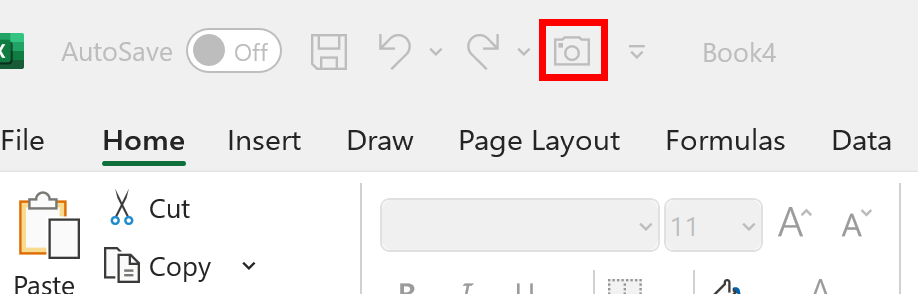
Passaggio 3: utilizzare lo strumento Fotocamera per creare una tabella mobile
Successivamente, evidenzia l’intervallo di celle A1:C10 .
Quindi fare clic sull’icona della fotocamera nella barra di accesso rapido.
Quindi fare clic su qualsiasi cella del foglio di lavoro e la tabella mobile verrà automaticamente inserita lì.
Per questo esempio, faremo clic sulla cella E2 :
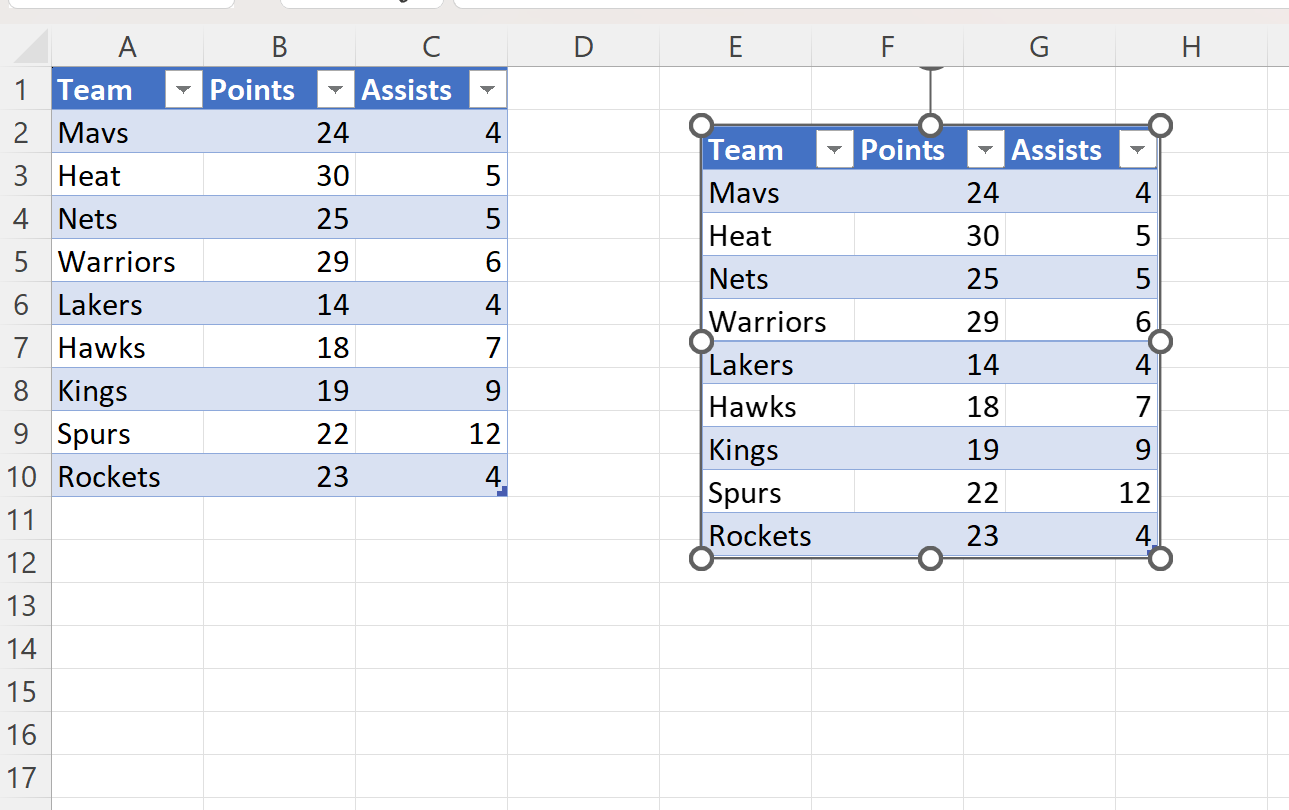
Possiamo vedere che la tabella mobile è stata creata. Ora possiamo fare clic e trascinare questa tabella mobile nella posizione desiderata.
Tieni inoltre presente che se modifichiamo uno qualsiasi dei valori nella tabella originale, i valori nella tabella mobile verranno aggiornati automaticamente.
Ad esempio, supponiamo di modificare il valore nella colonna dei punti per i Guerrieri in 50:
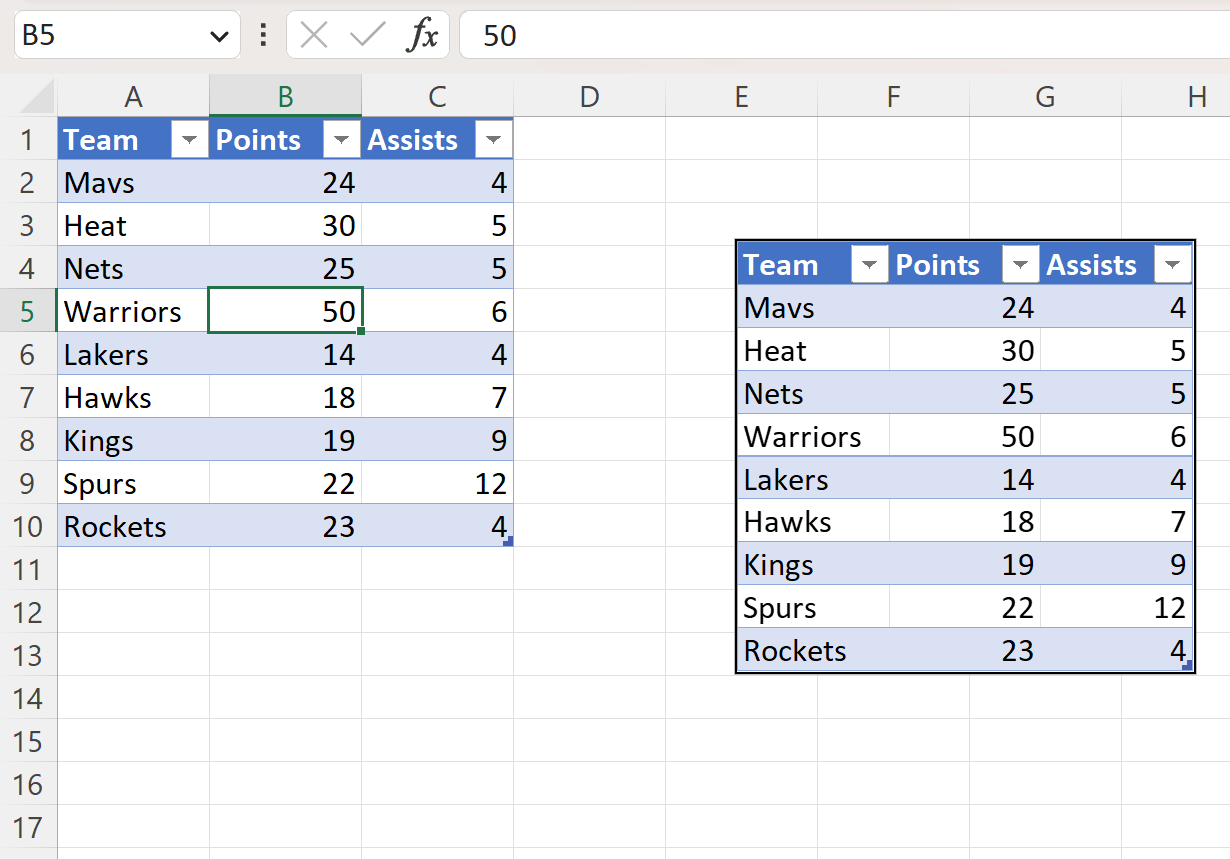
Tieni presente che anche il valore della tabella mobile cambia per corrispondere al valore della tabella originale.
Risorse addizionali
I seguenti tutorial spiegano come eseguire altre attività comuni in Excel:
Come confrontare due tabelle in Excel
Come eliminare una tabella in Excel
Come ordinare una tabella pivot per più colonne in Excel